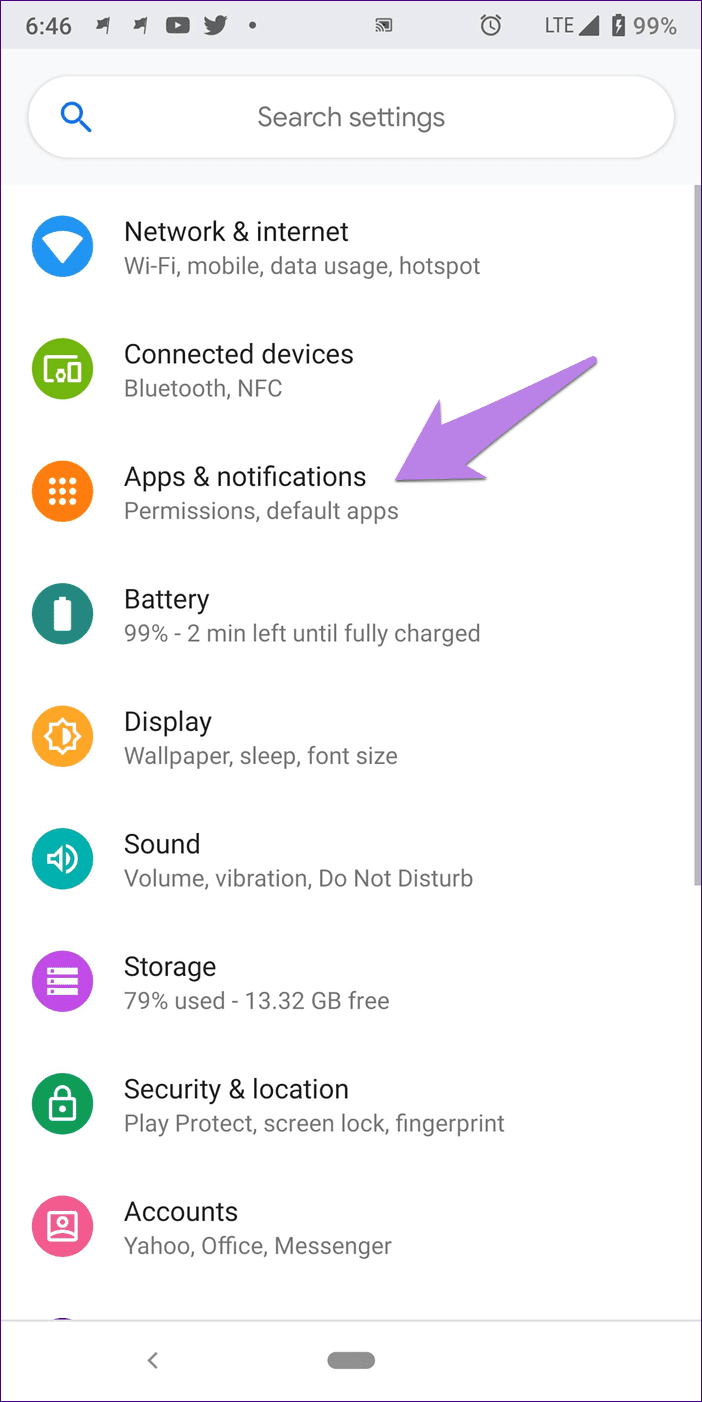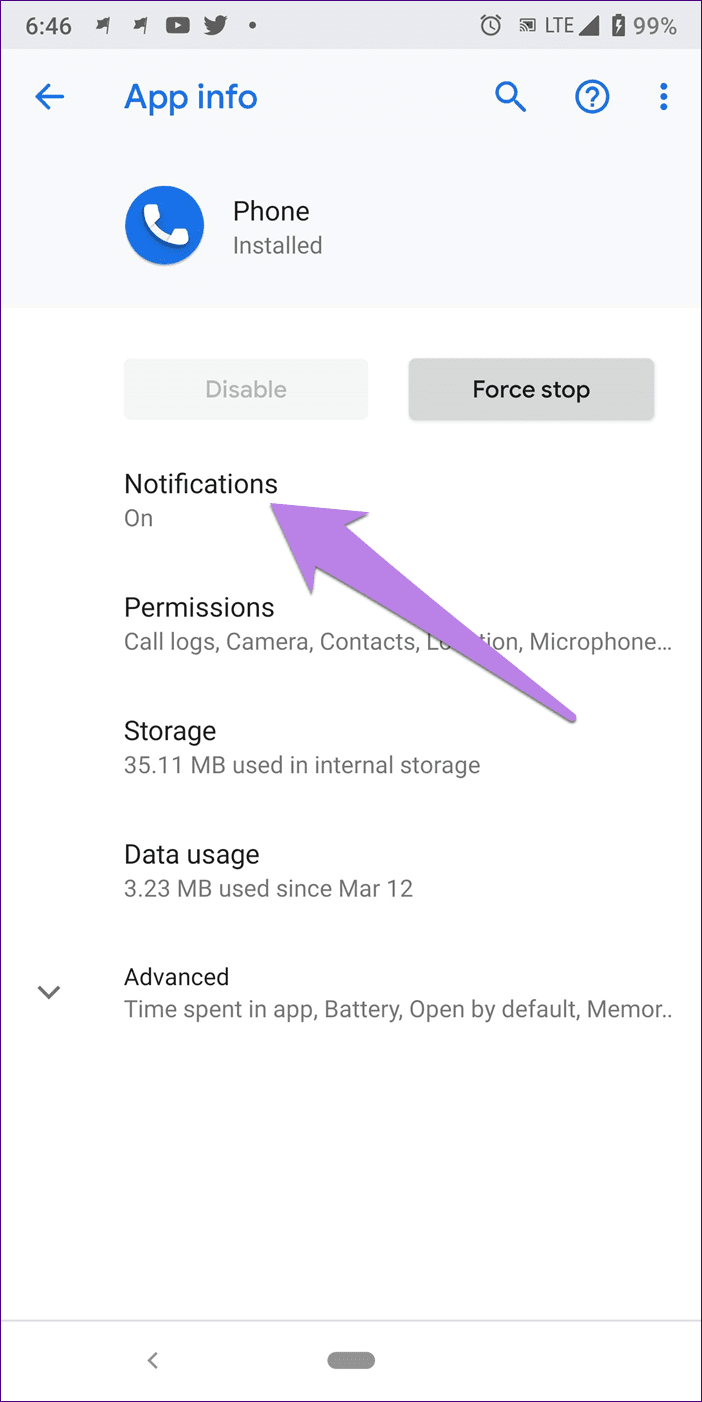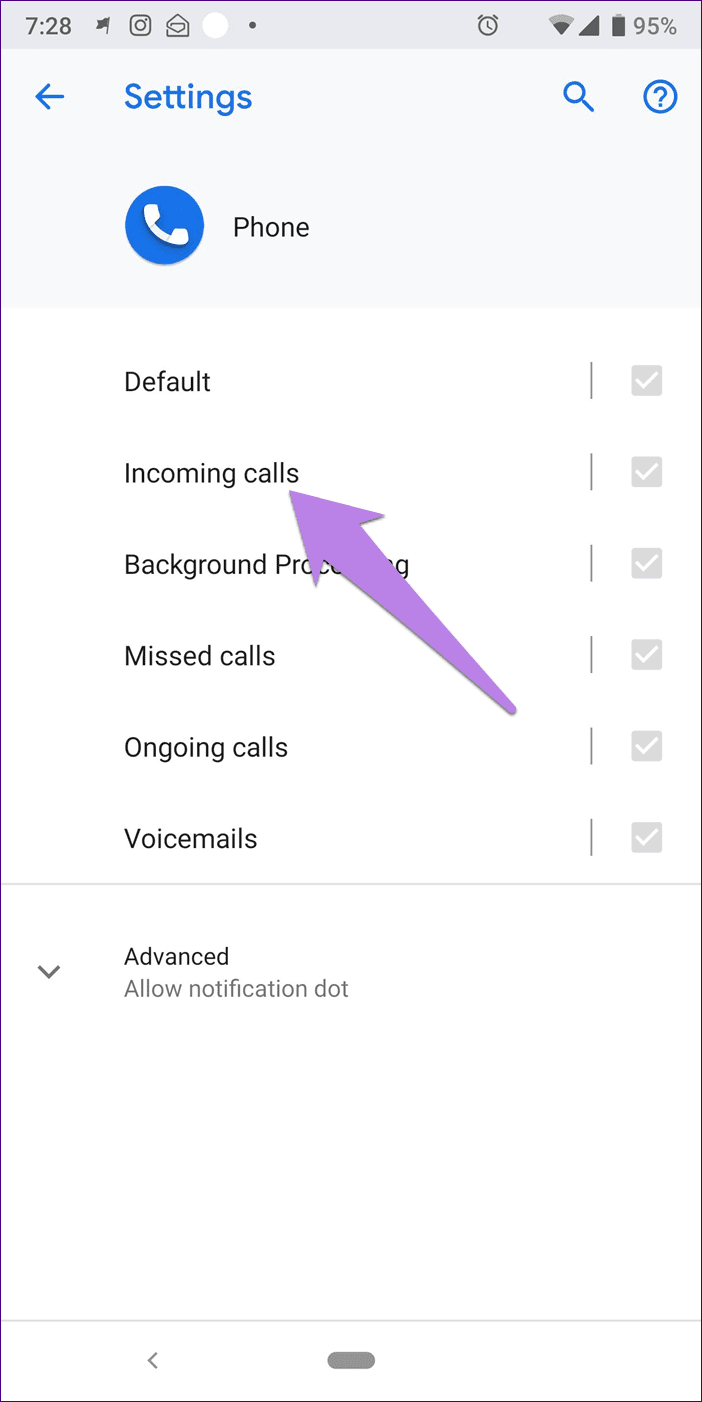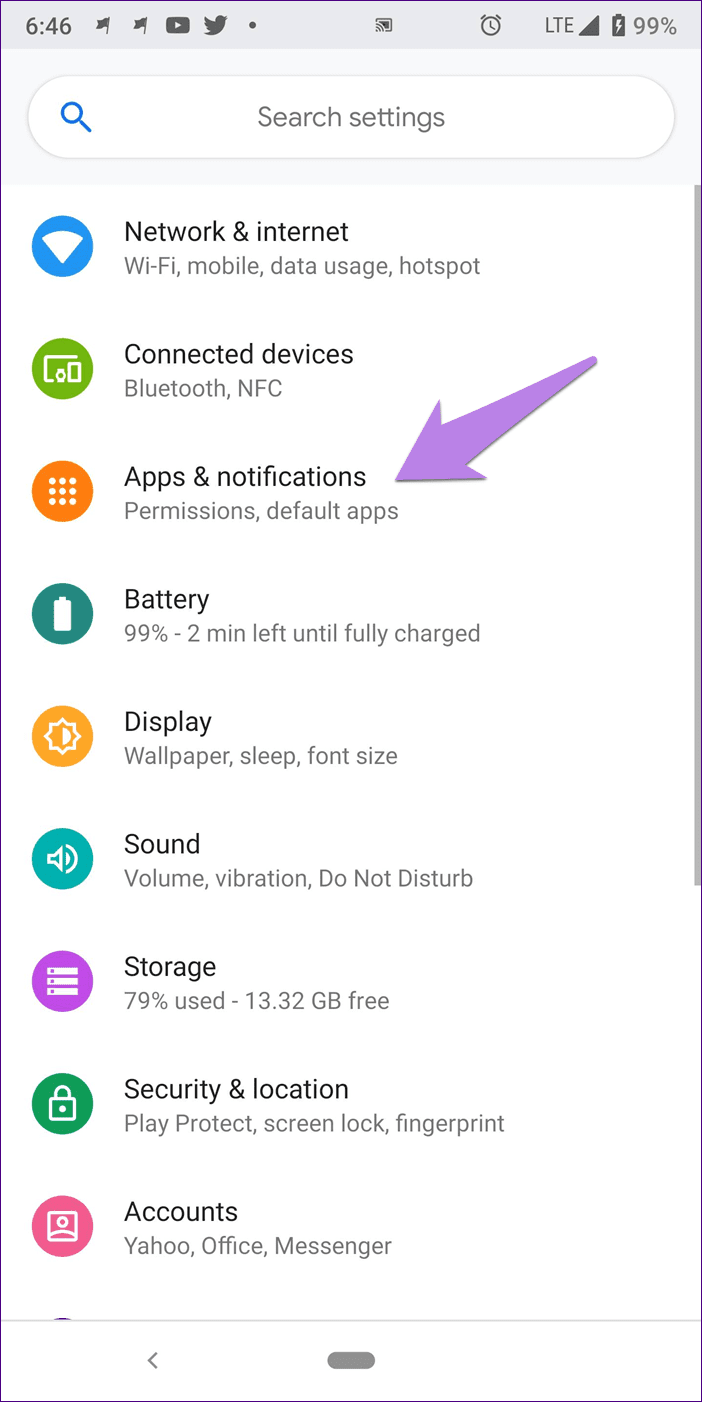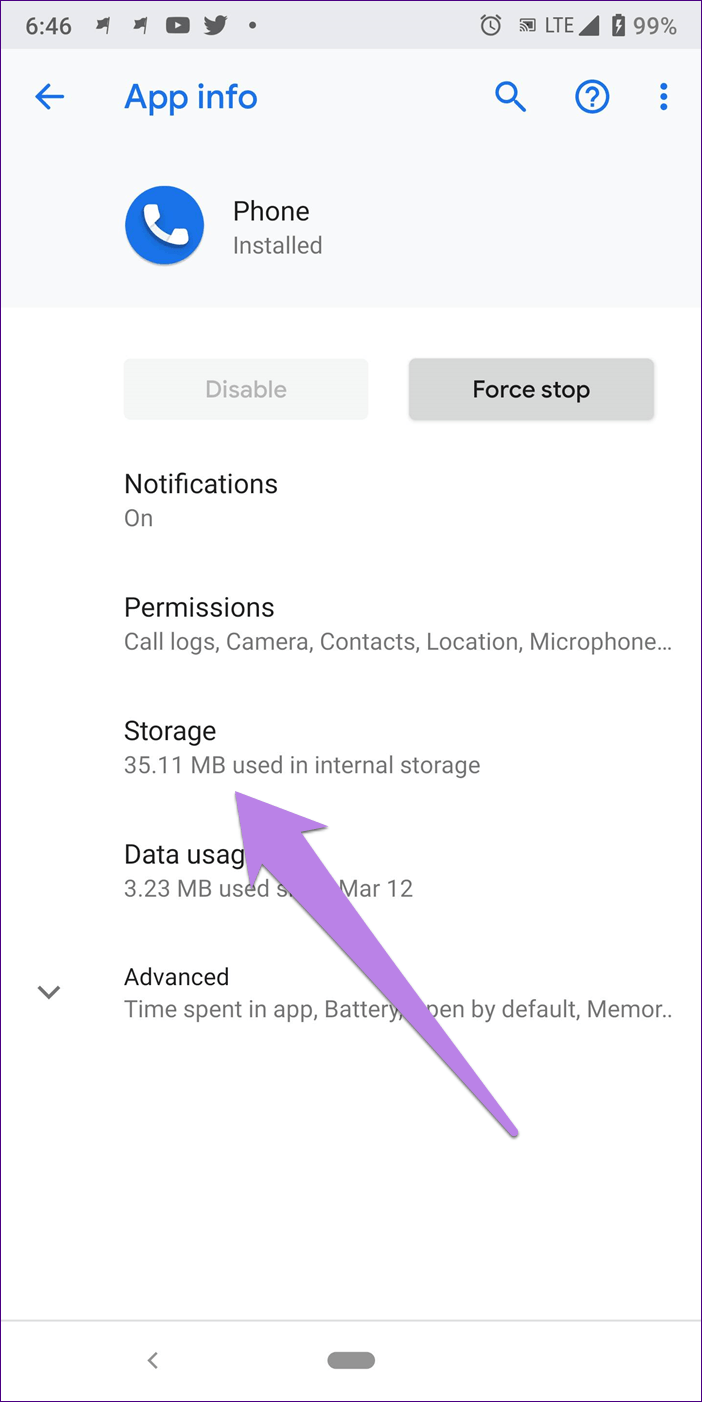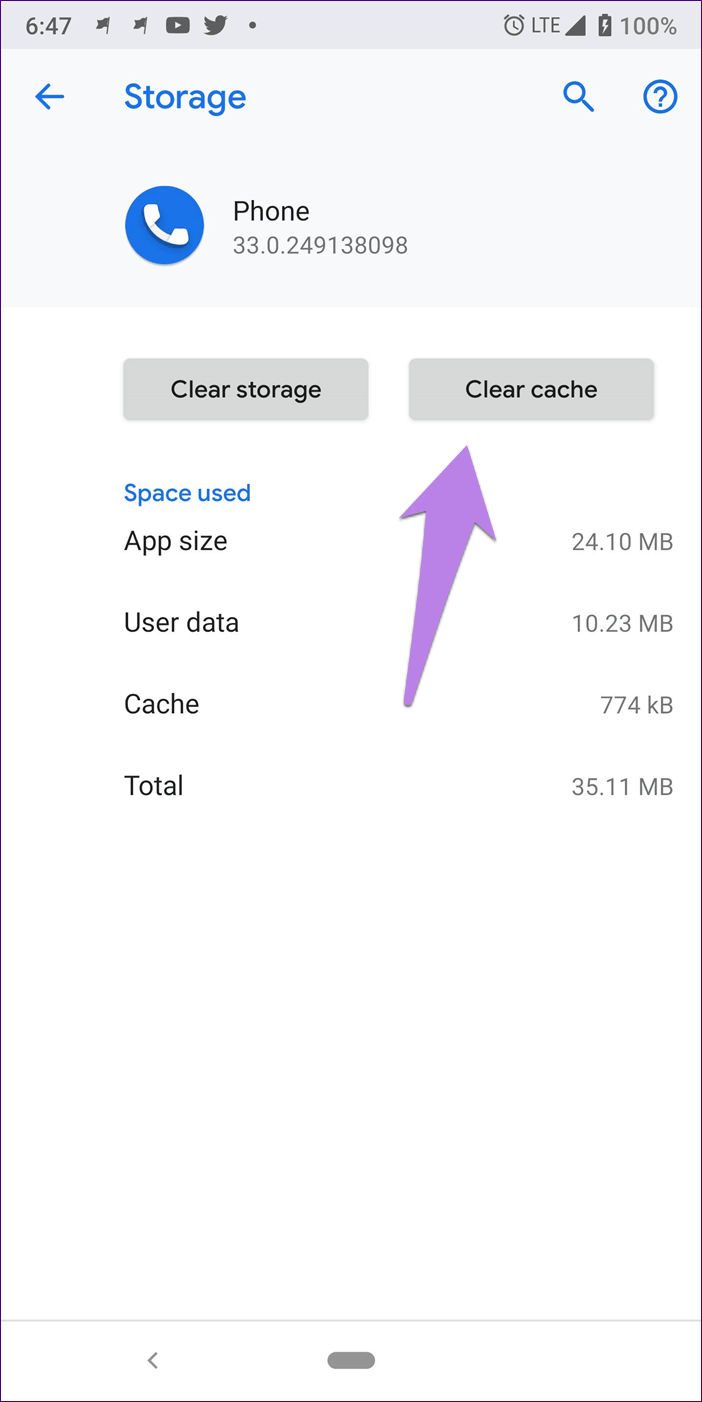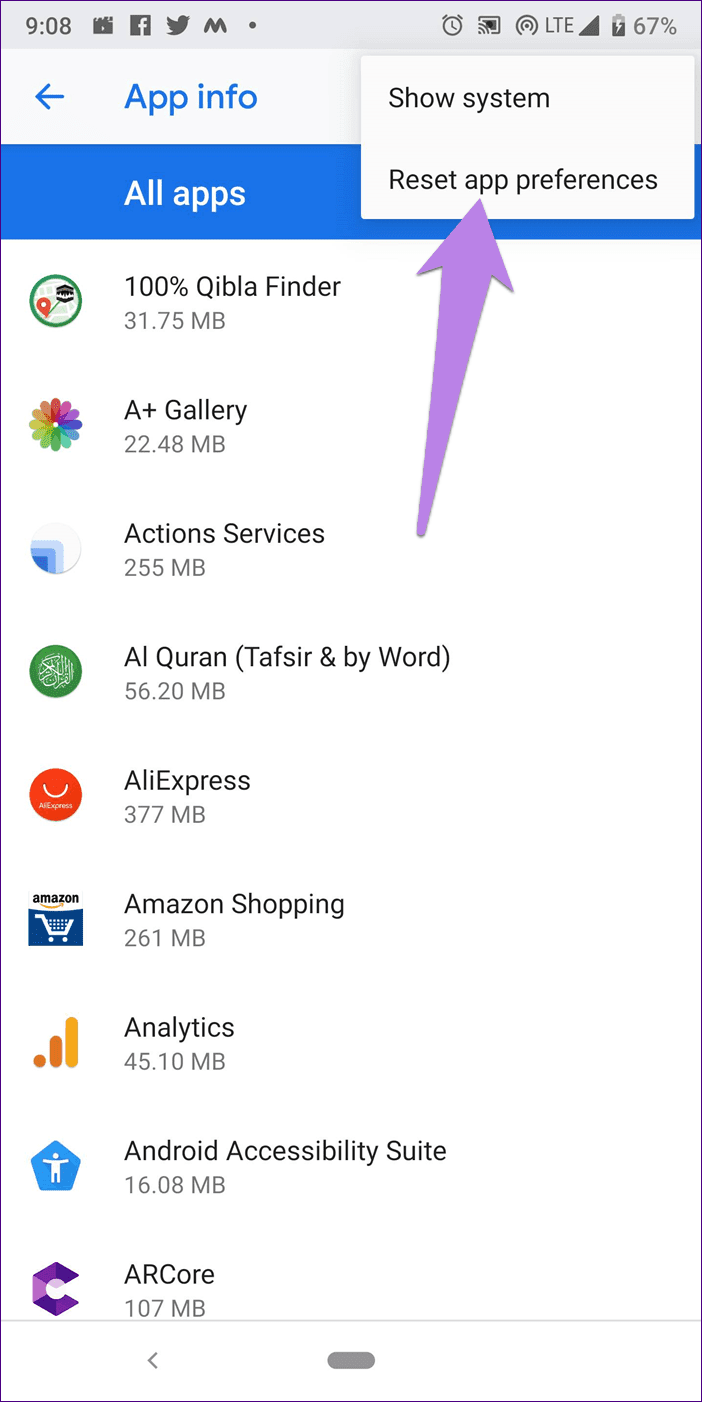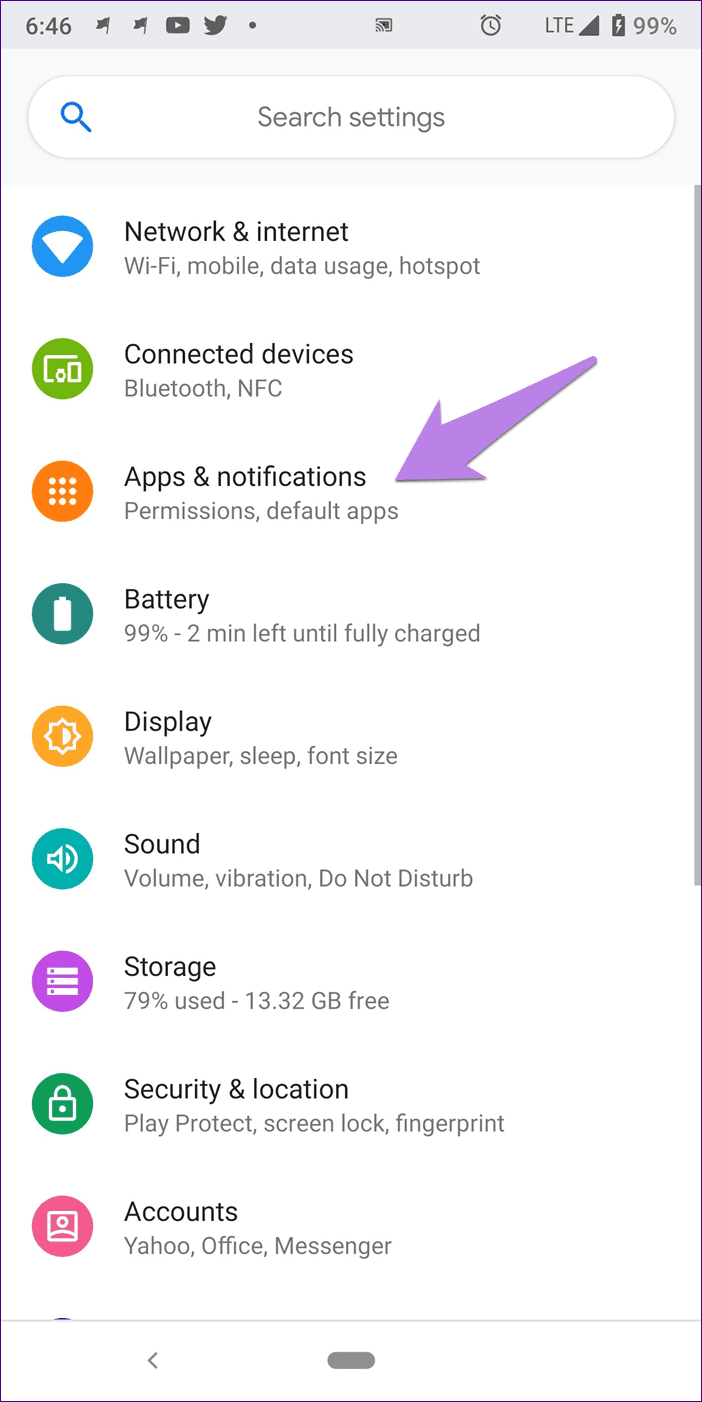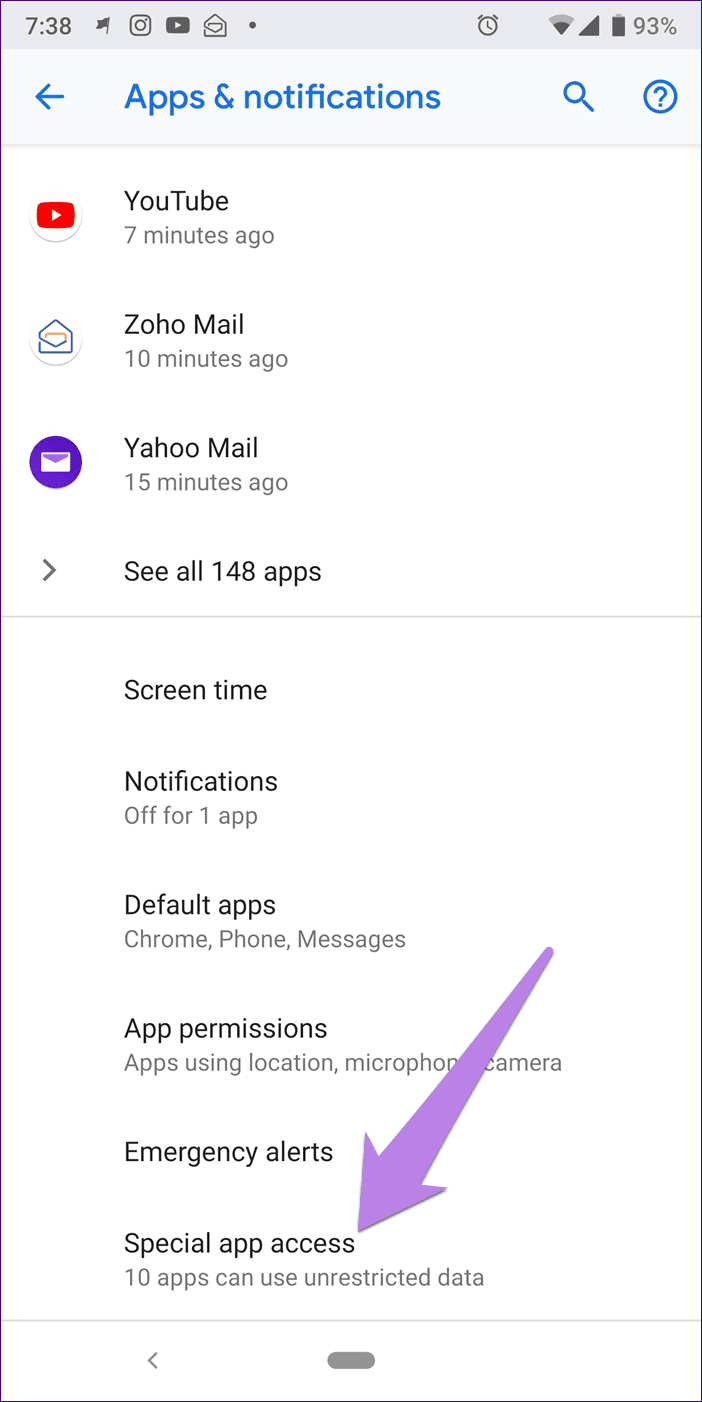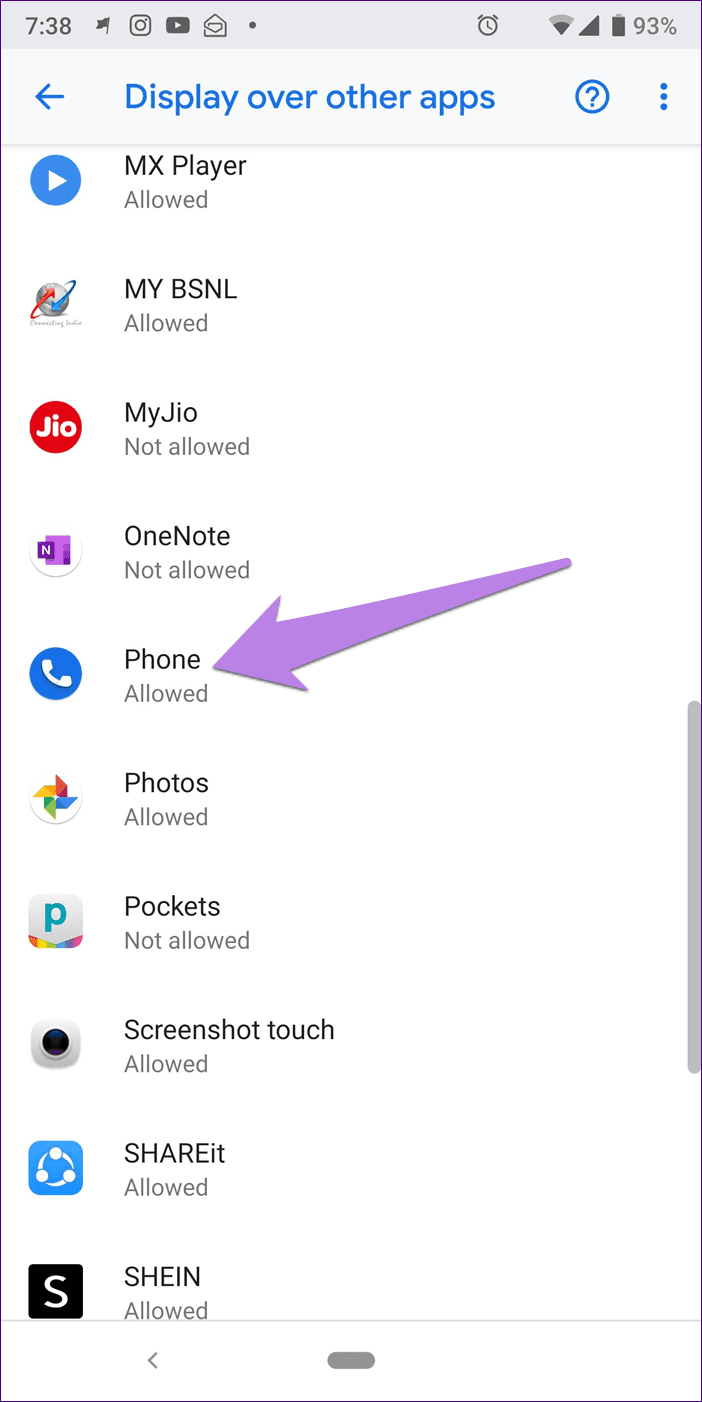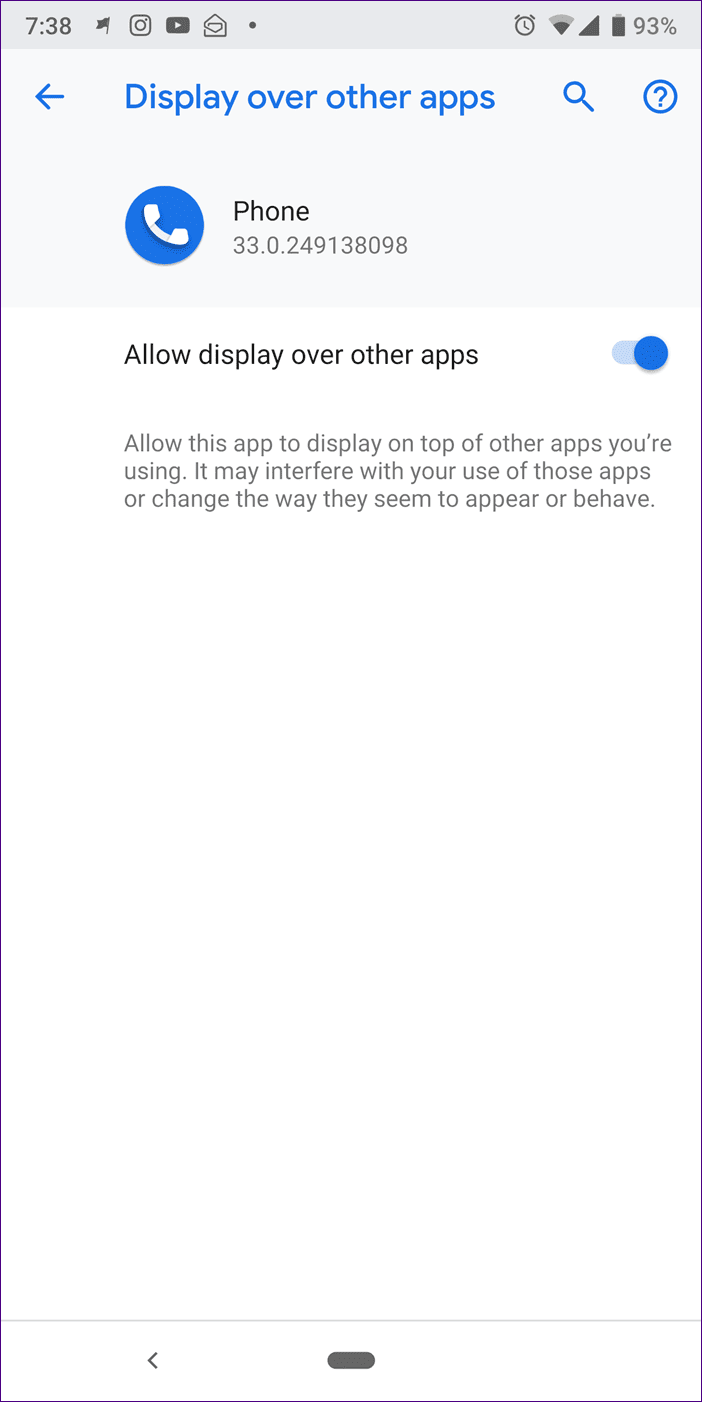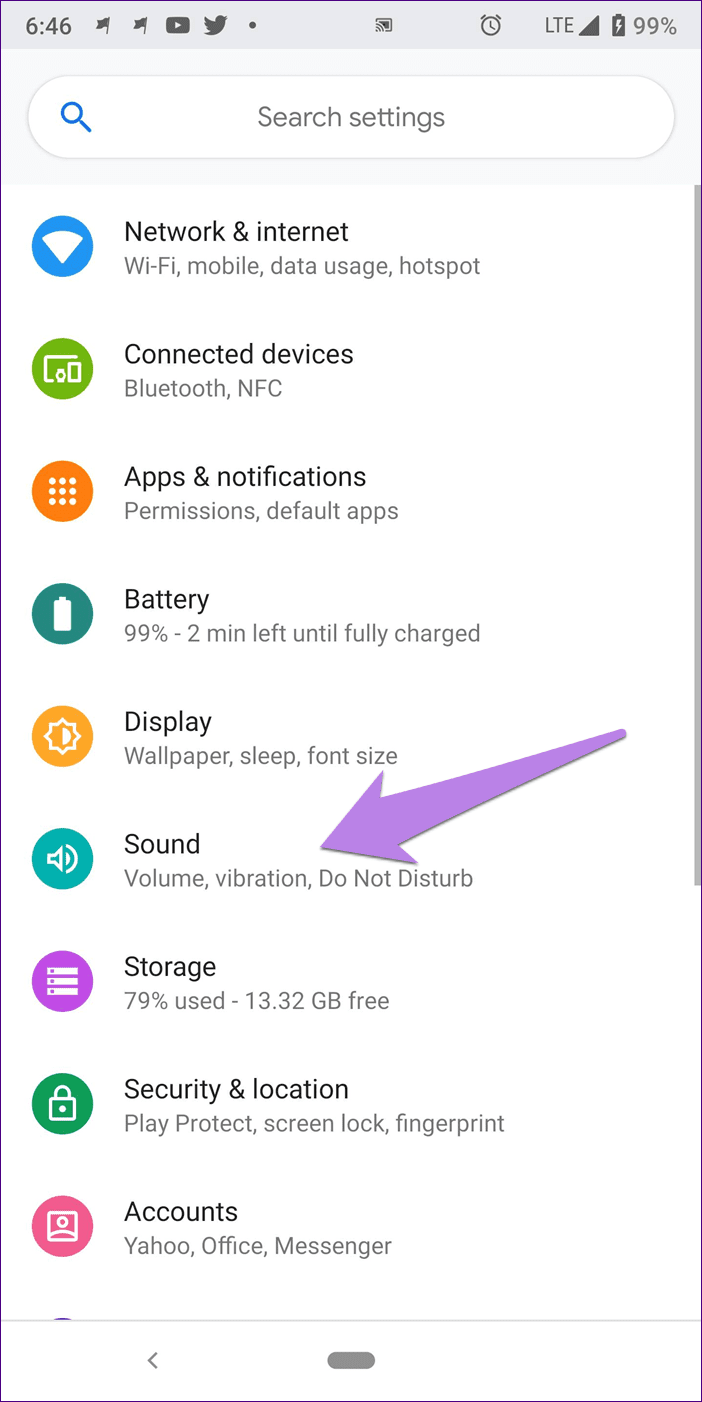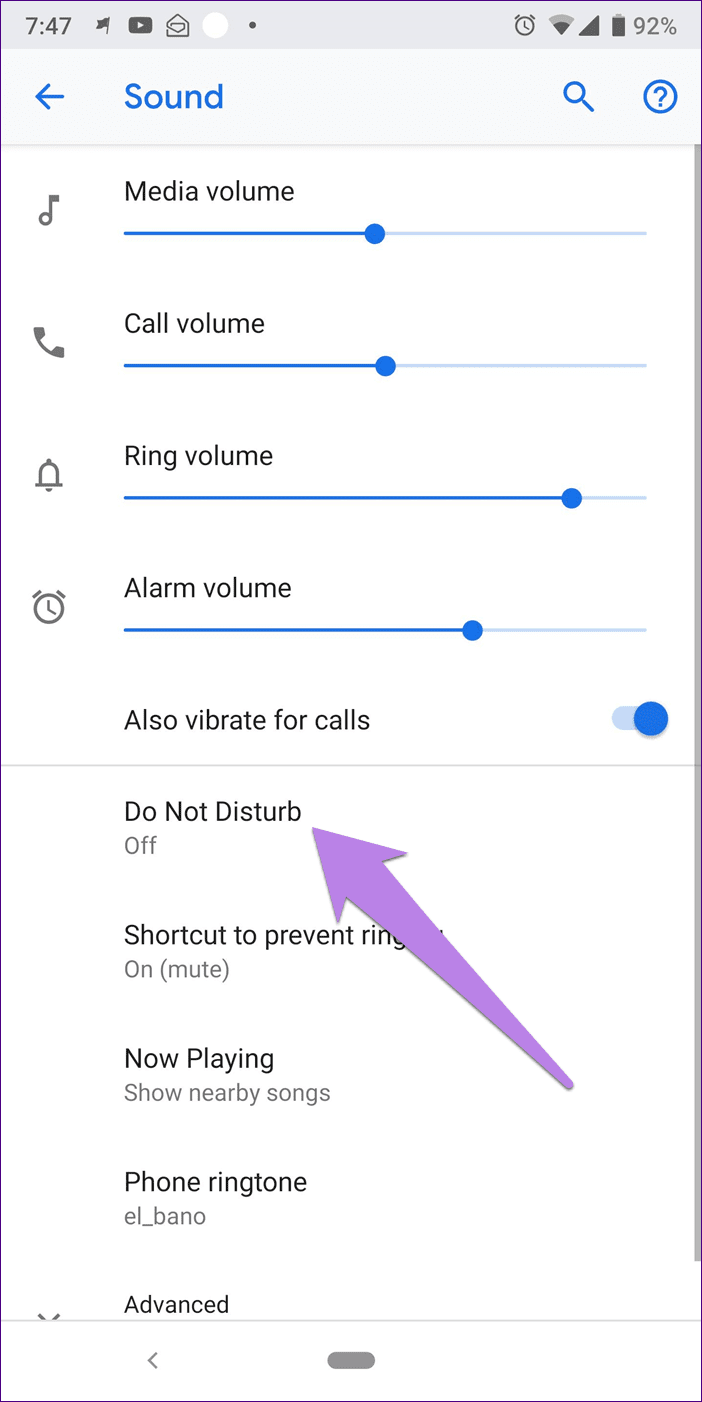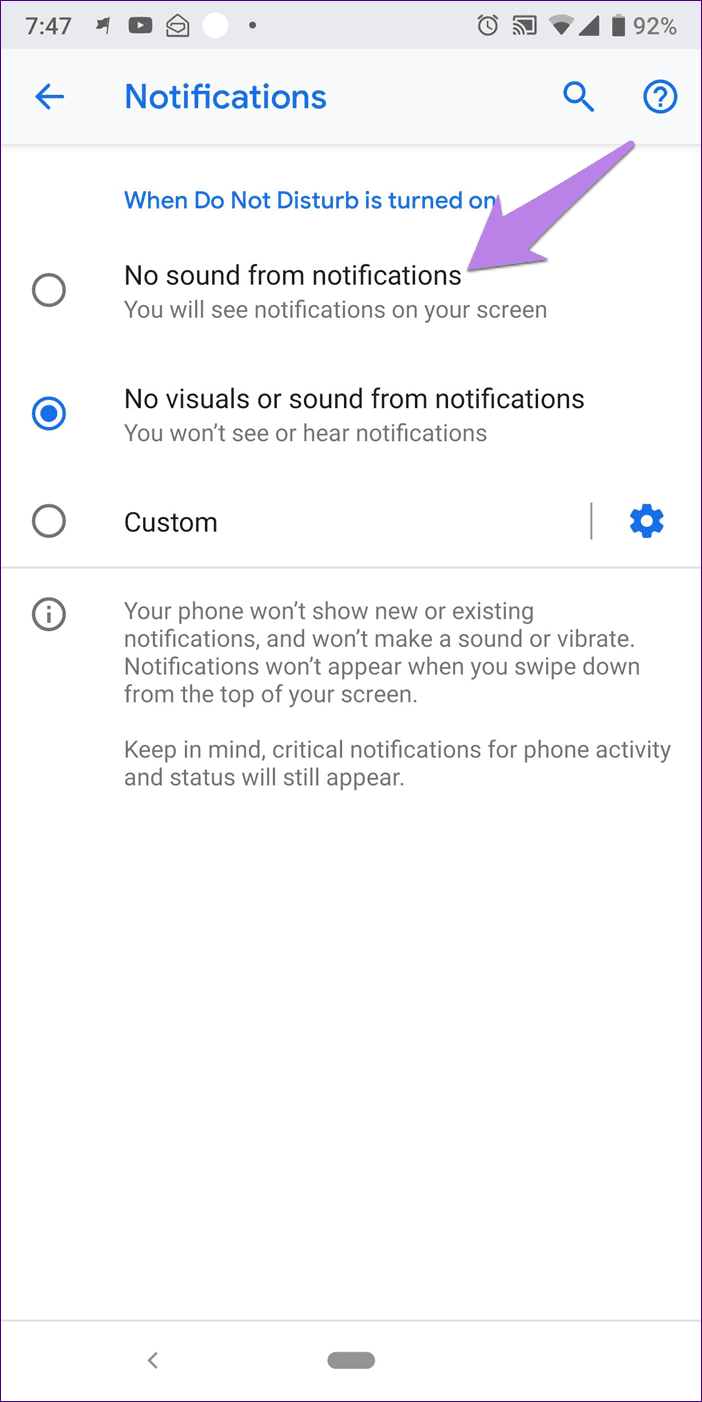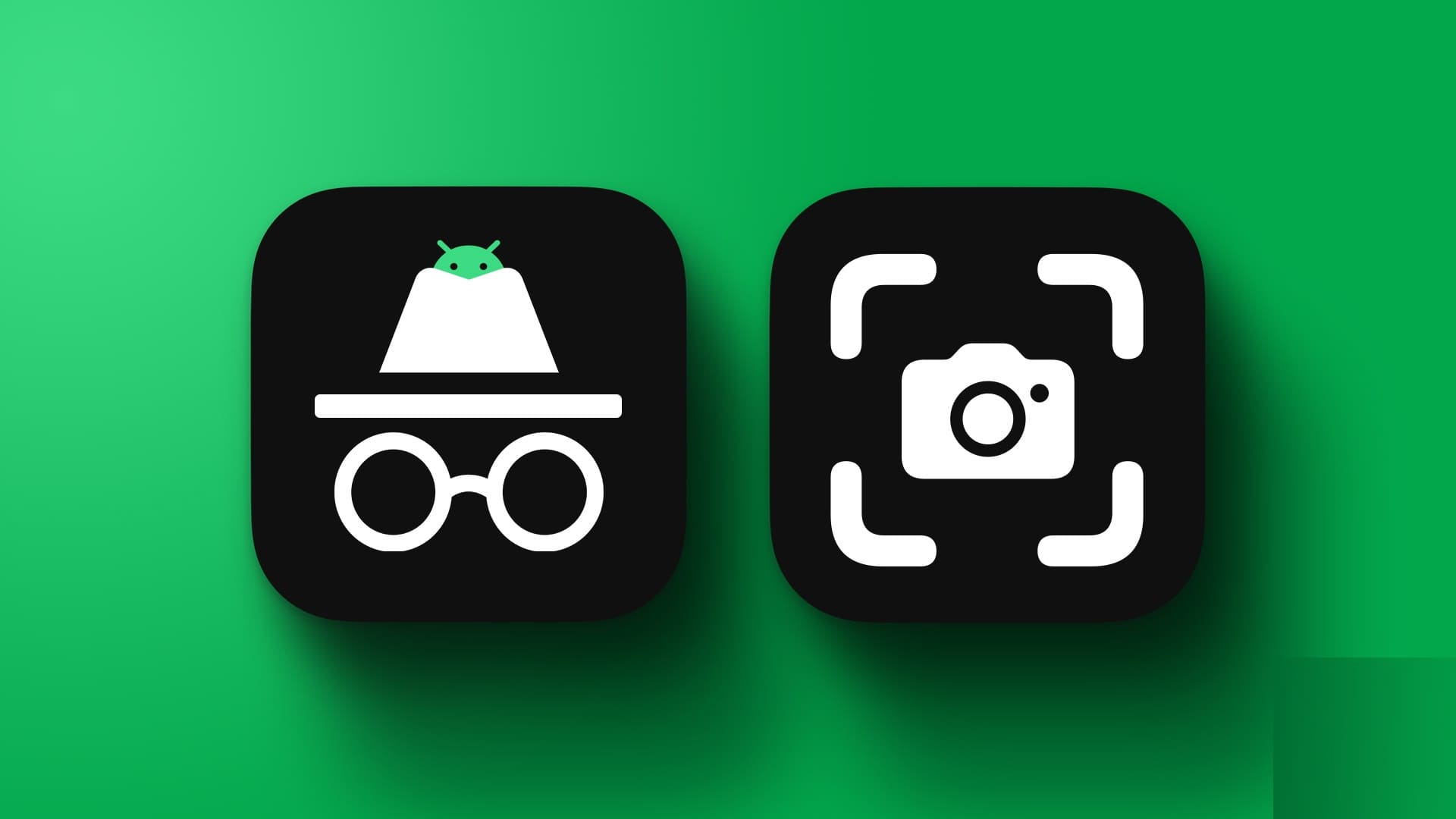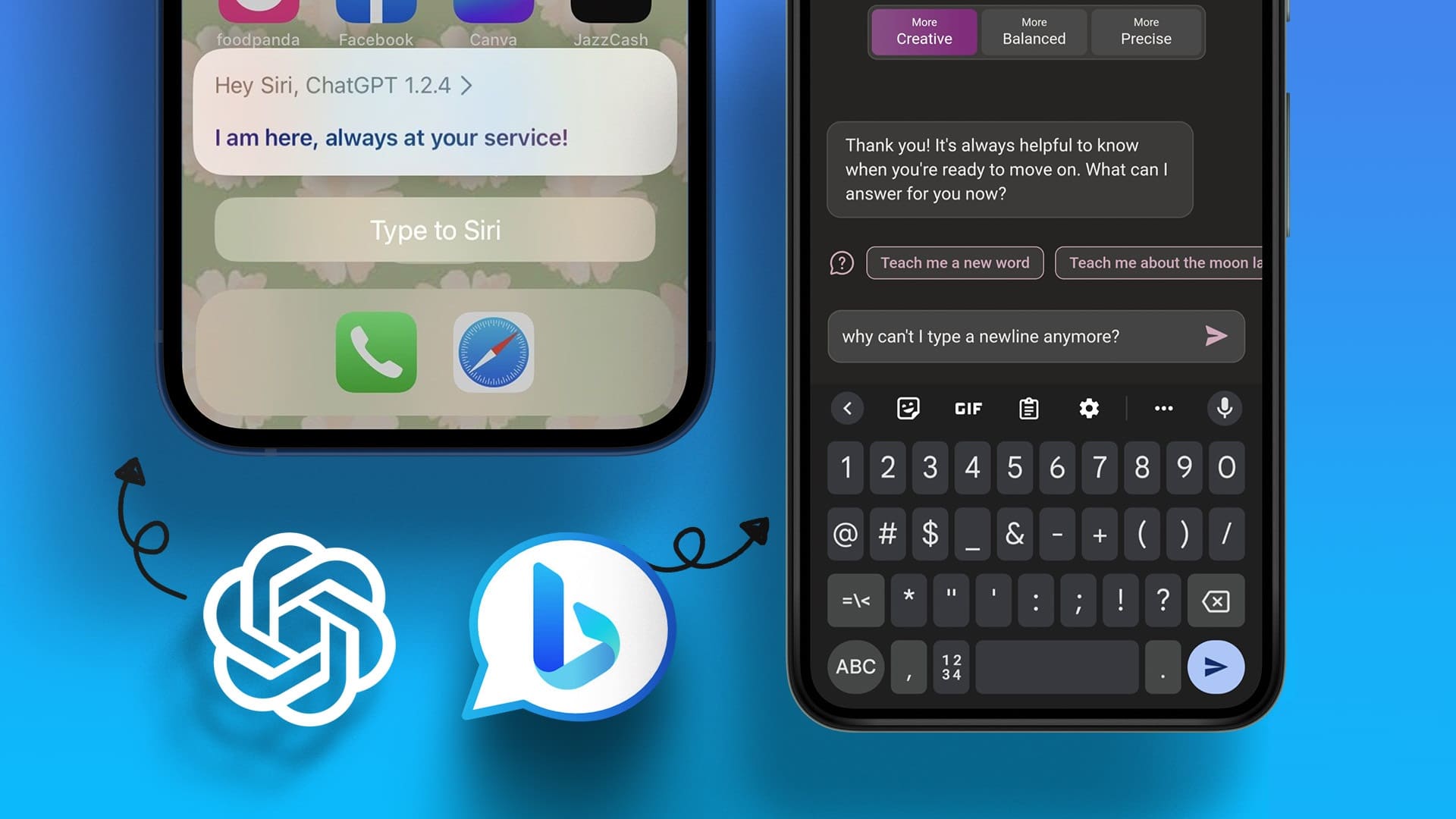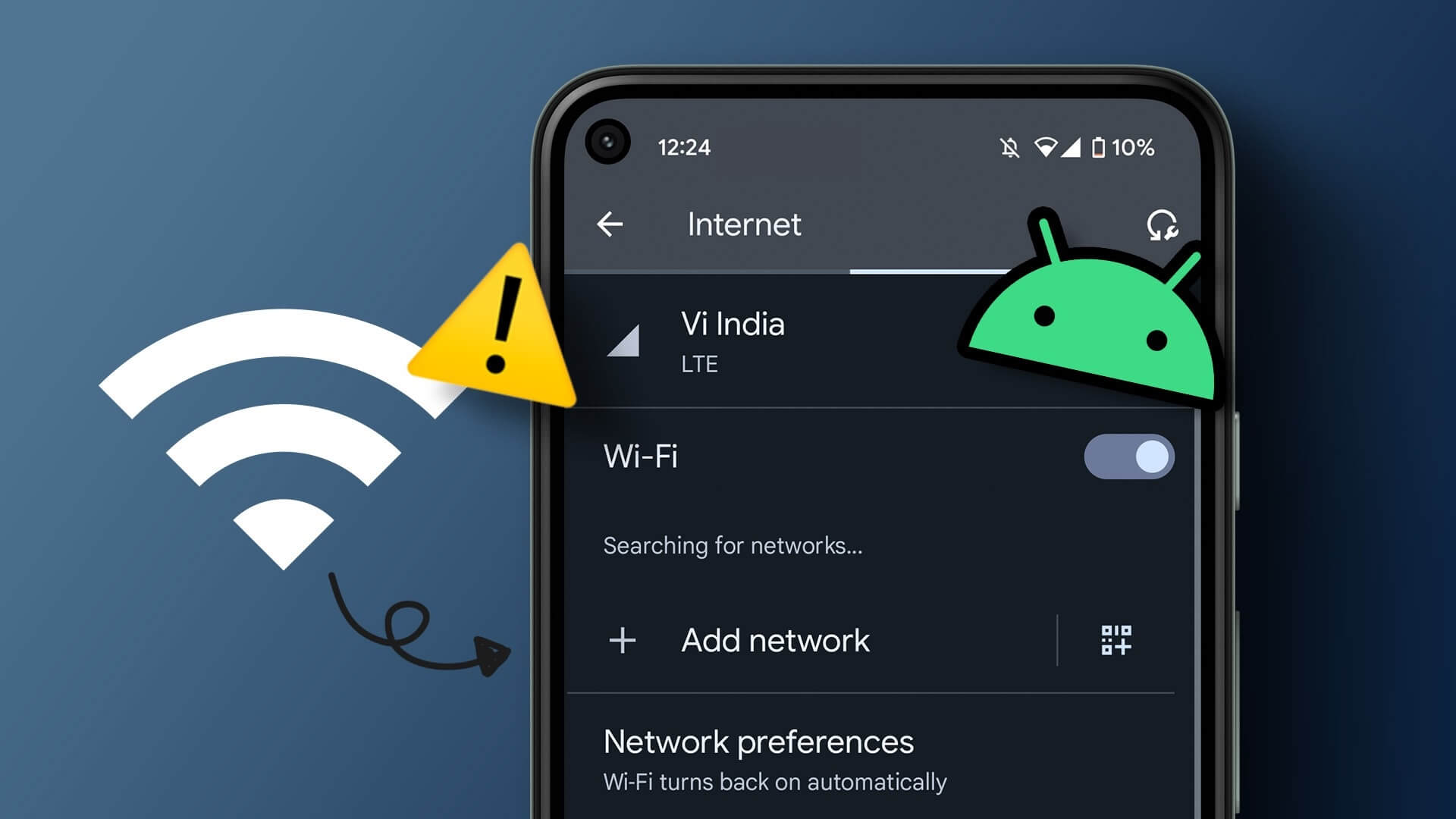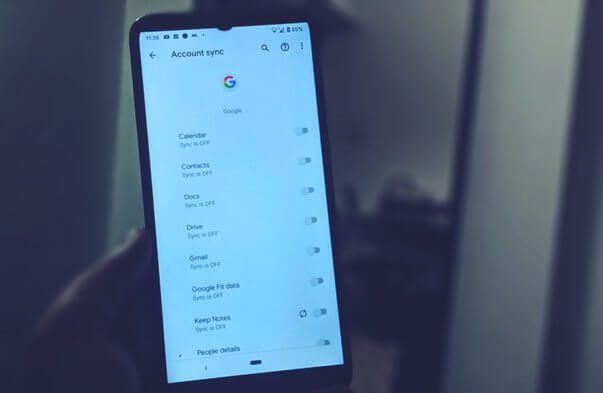Благодаря развитию Интернета и смартфонов мы теперь используем наши телефоны не только для звонков, но и для множества других целей: например, для общения в чате, фотографирования и просмотра веб-страниц. Интернет И ещё. В редких случаях, когда звонит телефон, мы вспоминаем о его реальном назначении.
Но что делать, если в эти редкие моменты ваш телефон вдруг отказывается отвечать? Телефон настолько привык к отсутствию звонков, что при поступлении одного-единственного звонка экран не включается при входящем звонке. То есть, даже если телефон звонит, входящие вызовы не отображаются на экране. Чтобы просмотреть вызовы или предпринять какие-либо действия, нужно открыть панель уведомлений.
Если вы столкнулись с подобной проблемой, не волнуйтесь. Вам нужно всего лишь изменить несколько настроек, и всё будет в порядке. Давайте рассмотрим, что нужно сделать, чтобы исправить проблему с неотображаемым экраном вызова при входящих вызовах.
перезагрузите ваш телефон
Прежде чем менять настройки, давайте попробуем самое эффективное решение. Перезагрузите телефон и проверьте, решена ли проблема.
Включить уведомления о входящих звонках
Хотя уведомления о входящих вызовах включены по умолчанию на каждом телефоне, стороннее приложение или обновление могут изменить эту настройку. Обычно эта настройка недоступна, так как она неактивна. Однако вы сможете изменить её, если приложение или обновление изменит её.
Чтобы проверить и изменить настройки, выполните следующие действия:
Шаг 1: Откройте «Настройки» на телефоне и перейдите в «Диспетчер приложений»/«Приложения».
Шаг 2: Найдите приложение по умолчанию на телефоне. Нажмите на него. Нажмите «Уведомления» (на устройствах Android Pie) и «Уведомления приложений» (Oreo).
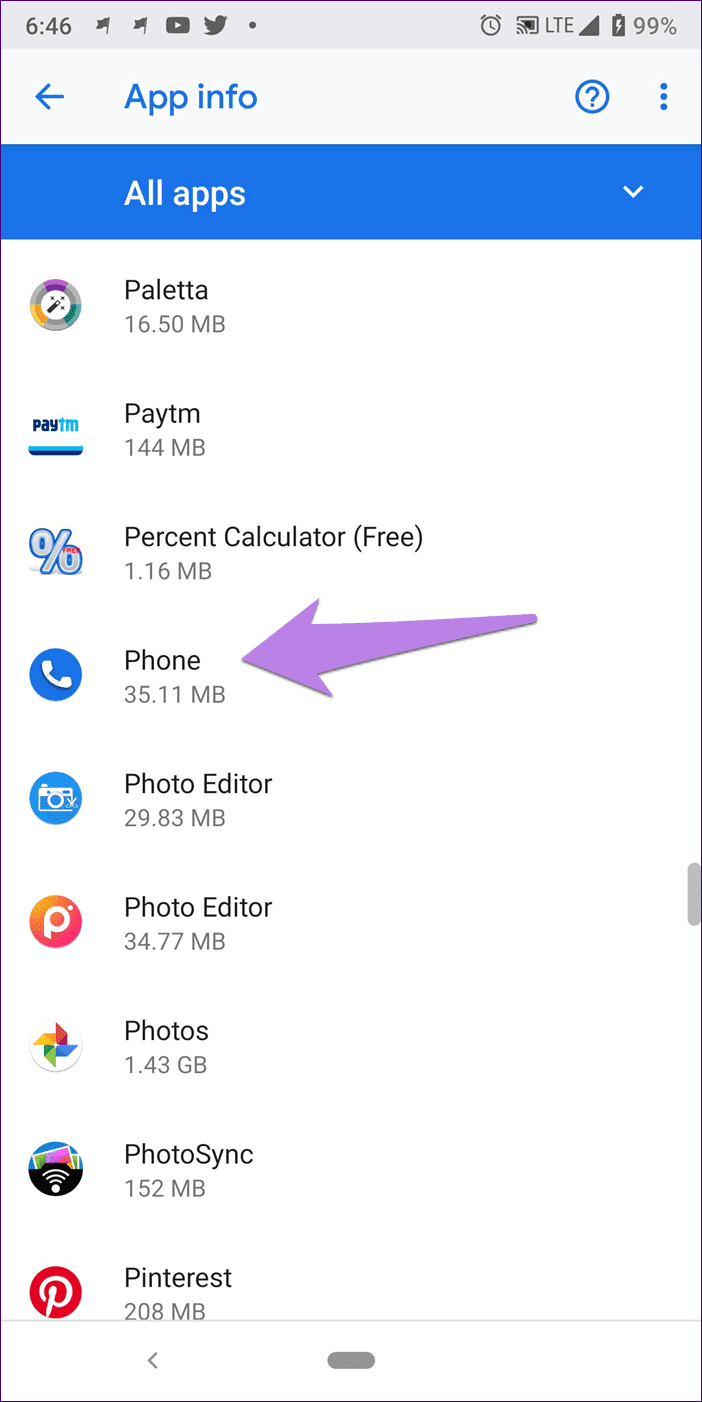
- Совет: Также можно нажать и удерживать значок приложения «Телефон» на главном экране и выбрать в меню пункт «Информация о приложении». Затем нажмите «Уведомления».
Шаг 3: Нажмите «Входящие вызовы». Убедитесь, что переключатель «Показывать уведомления» включён. Затем нажмите «Поведение». Если в настройках указано «Показывать беззвучно и сворачивать», вы нашли причину. Измените значение на «Издавать звук и всплывать на экране».
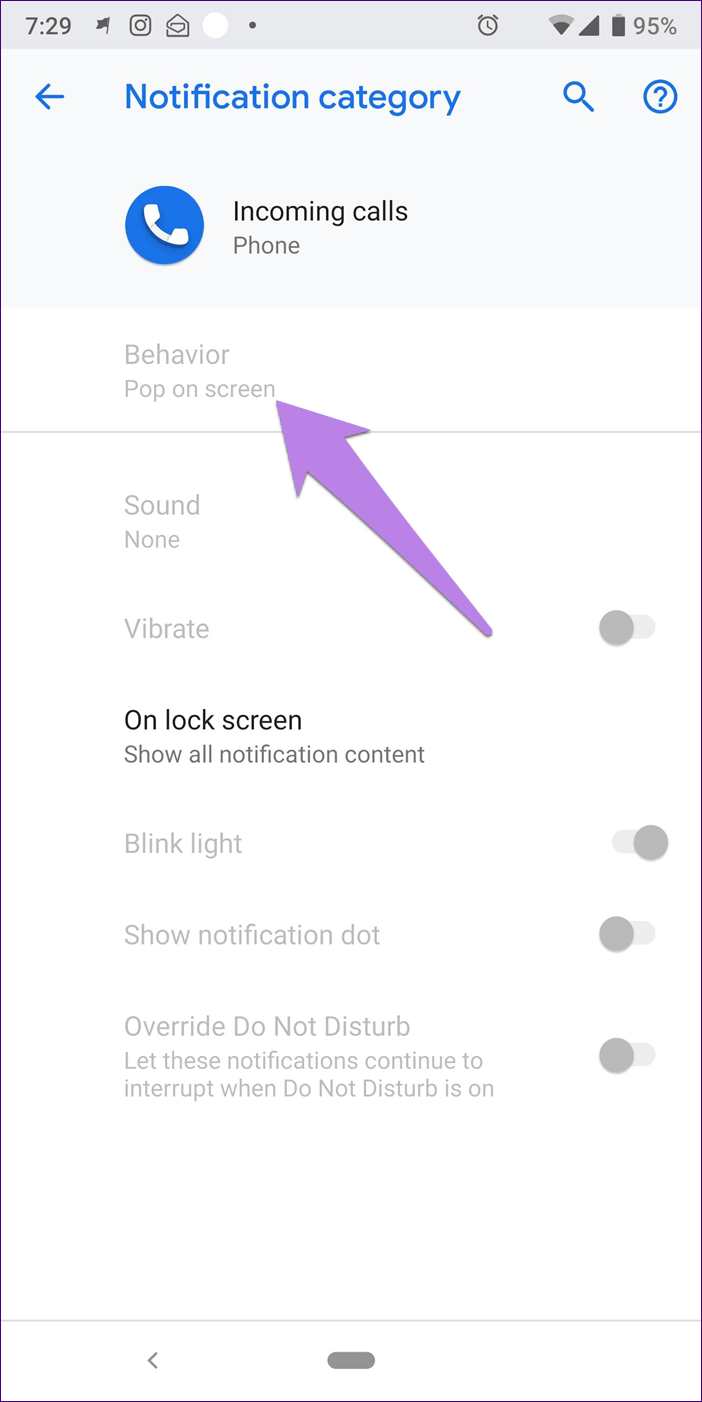
- Совет: Имена настроек, за которыми следует прямая черта, указывают на то, что у них есть поднастройки.
Если этот параметр уже установлен, измените его на другой, чтобы сбросить настройки. Затем снова выберите «Включить воспроизведение звука и изображения на экране».
- Примечание: поскольку на моем телефоне все в порядке, важные настройки в приложении «Телефон» на снимках экрана выделены серым цветом.
Очистить кеш и данные
Ещё одно простое решение, которое стоит попробовать, — очистить кэш приложения «Телефон». Не беспокойтесь, это не приведёт к удалению ваших данных. Если очистка кэша не поможет, удалите данные приложения. Обратите внимание, что очистка данных сотрёт историю вызовов и сбросит настройки приложения «Телефон».
Чтобы очистить кэш и данные, выполните следующие действия:
Шаг 1: Откройте «Приложения»/«Диспетчер приложений» в разделе «Настройки».
Шаг 2: Нажмите на приложение «Телефон», а затем выберите «Хранилище».
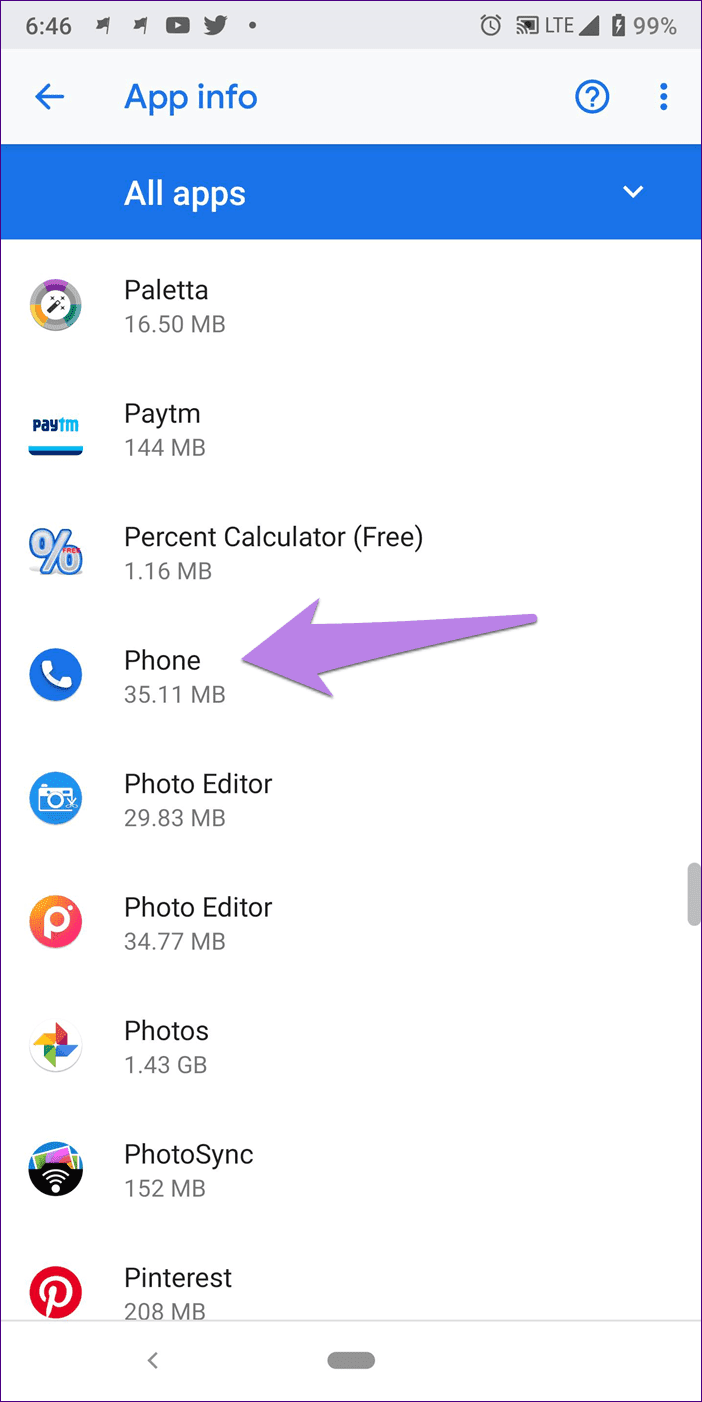
Шаг 3: Сначала нажмите «Очистить кэш». Перезагрузите устройство и проверьте, решена ли проблема. Если проблема не устранена, нажмите «Очистить данные/хранилище» в зависимости от доступных на вашем телефоне опций.
Сбросить настройки приложения
Поскольку проблема в основном связана с приложением «Телефон», вам может помочь сброс настроек приложения, как это уже делали многие другие пользователи. Опять же, это не удалит данные, но сбросит некоторые настройки, такие как уведомления, разрешения и так далее.
Чтобы сбросить настройки приложения, выполните следующие действия:
Шаг 1: Откройте «Настройки» и перейдите в раздел «Управление приложениями».
Шаг 2: В разделе «Все приложения» нажмите на значок с тремя точками в правом верхнем углу. В меню выберите «Сбросить настройки приложения».
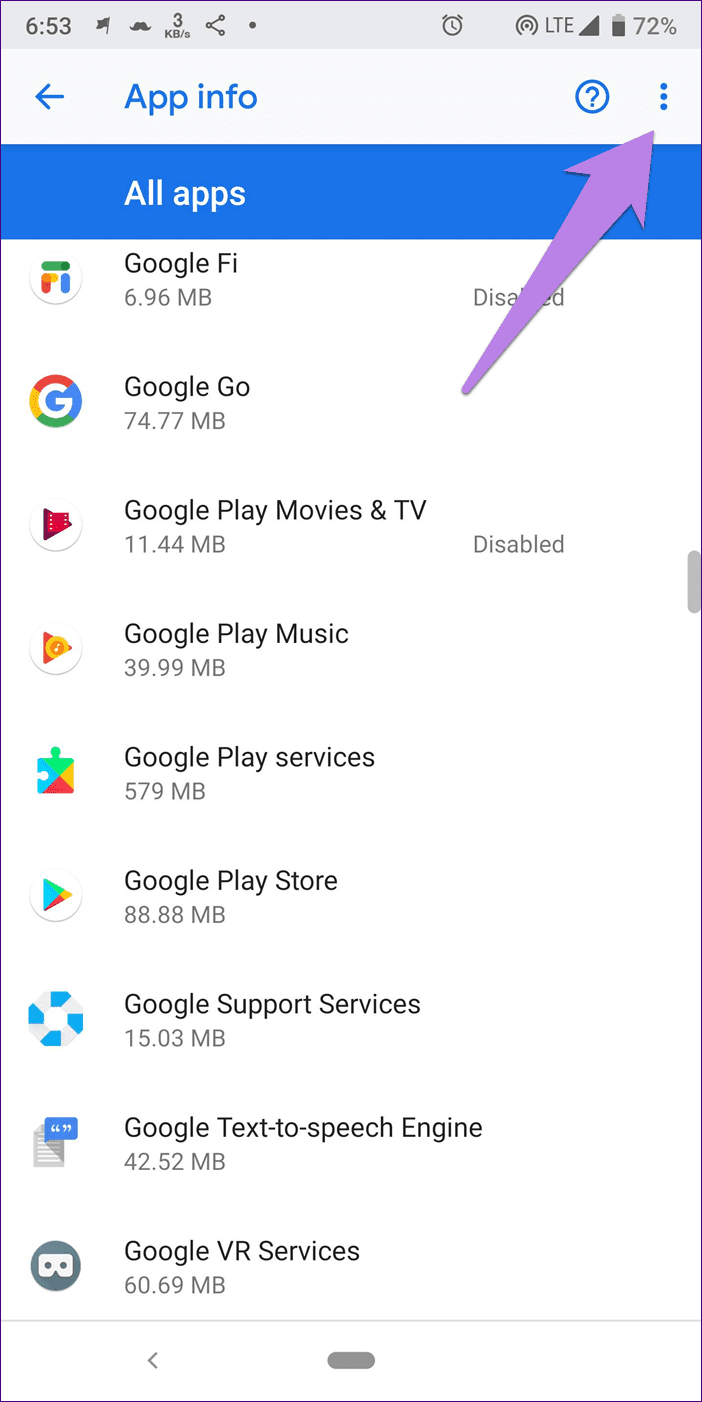
- Совет: если вы не можете найти эту опцию, перейдите в «Настройки» > «Система» > «Сброс настроек» > «Сбросить настройки приложения».
Предоставьте необходимые разрешения
Приложение «Телефон» должно иметь необходимое разрешение для отображения контента поверх других приложений. Если разрешение не предоставлено, приложение может работать некорректно, в результате чего входящие вызовы не будут отображаться на экране.
Чтобы исправить это, выполните следующие действия:
Шаг 1: Откройте «Настройки» и нажмите «Приложения»/«Диспетчер приложений».
Шаг 2: Нажмите «Дополнительные параметры», а затем «Специальный доступ к приложениям».
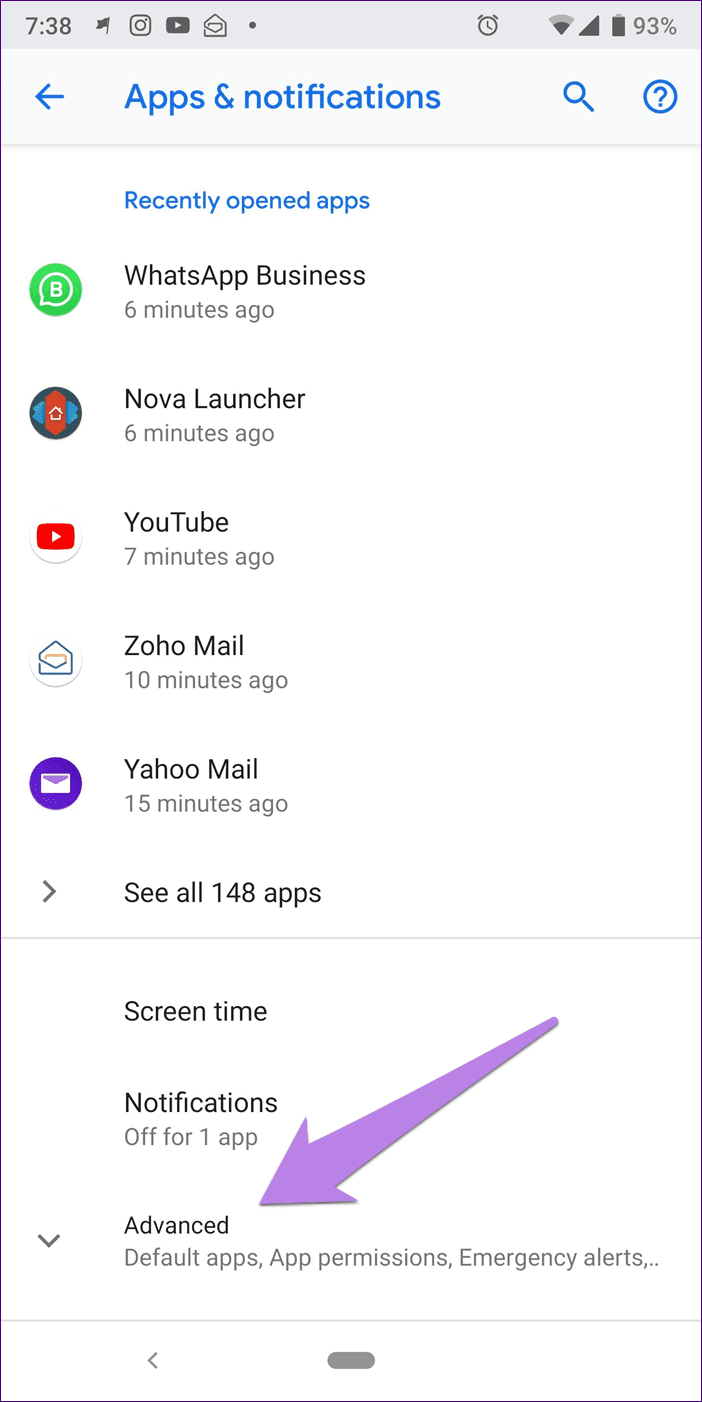
Шаг 3: Нажмите «Просмотреть в других приложениях», а затем выберите «Телефон».
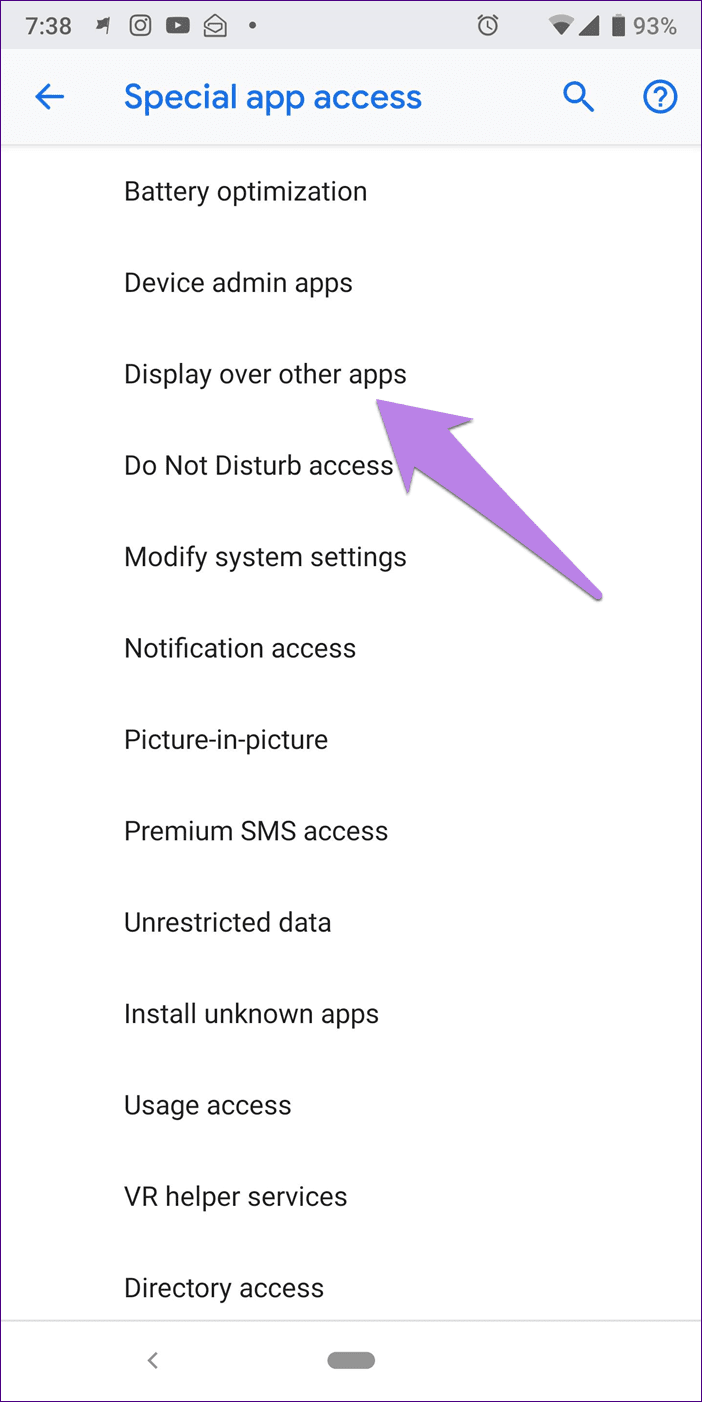
Шаг 4: Убедитесь, что переключатель рядом с опцией «Разрешить отображение поверх других приложений» включен.
Проверьте режим «Не беспокоить» (DND)
Режим «Не беспокоить», в отличие от беззвучного режима, имеет функцию, которая предотвращает любые визуальные уведомления. Это означает, что вы получите уведомление на панели уведомлений, но без звука или всплывающих уведомлений.
Если эта функция включена, она также может быть причиной ваших жалоб. Чтобы исправить это, выполните следующие действия.
Шаг 1: Откройте «Настройки» и перейдите в раздел «Звук».
Шаг 2: Нажмите «Не беспокоить» и убедитесь, что эта функция выключена.
Однако, если вы предпочитаете использовать режим «Не беспокоить», нажмите «Уведомления» и проверьте, выбран ли параметр «Без звука и изображения в уведомлениях». Измените его на «Без звука в уведомлениях». Это позволит вам получать всплывающие уведомления без звука.
Также проверьте, включен ли режим «Не беспокоить» автоматически. Иногда это также может вызывать проблемы.
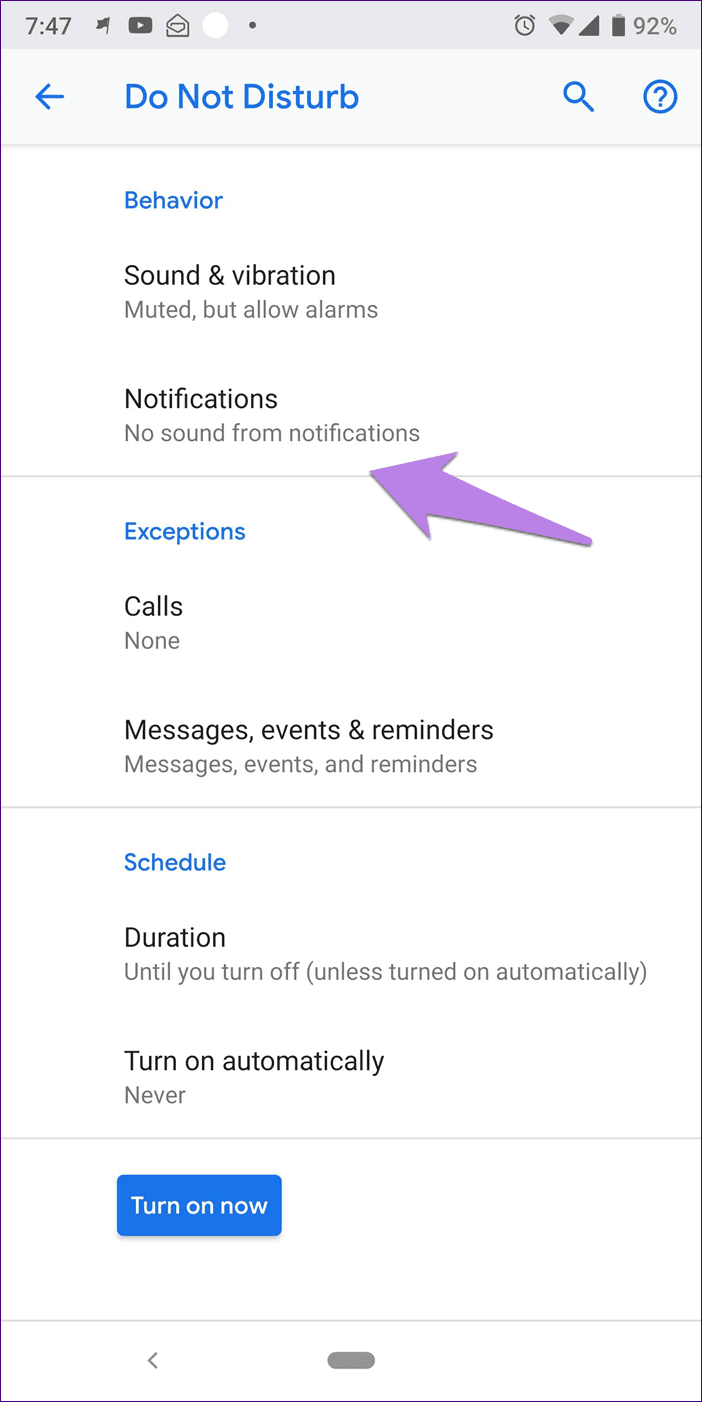
Привет с той стороны!
Моя подруга недавно столкнулась с этой проблемой на своём телефоне, и второй способ помог ей. Надеюсь, он решит и вашу проблему. Если вы видите входящие звонки, но… لا Есть рингтон, Попробуйте эти решения.
Почему я не могу удалить сообщения всех пользователей в WhatsApp?